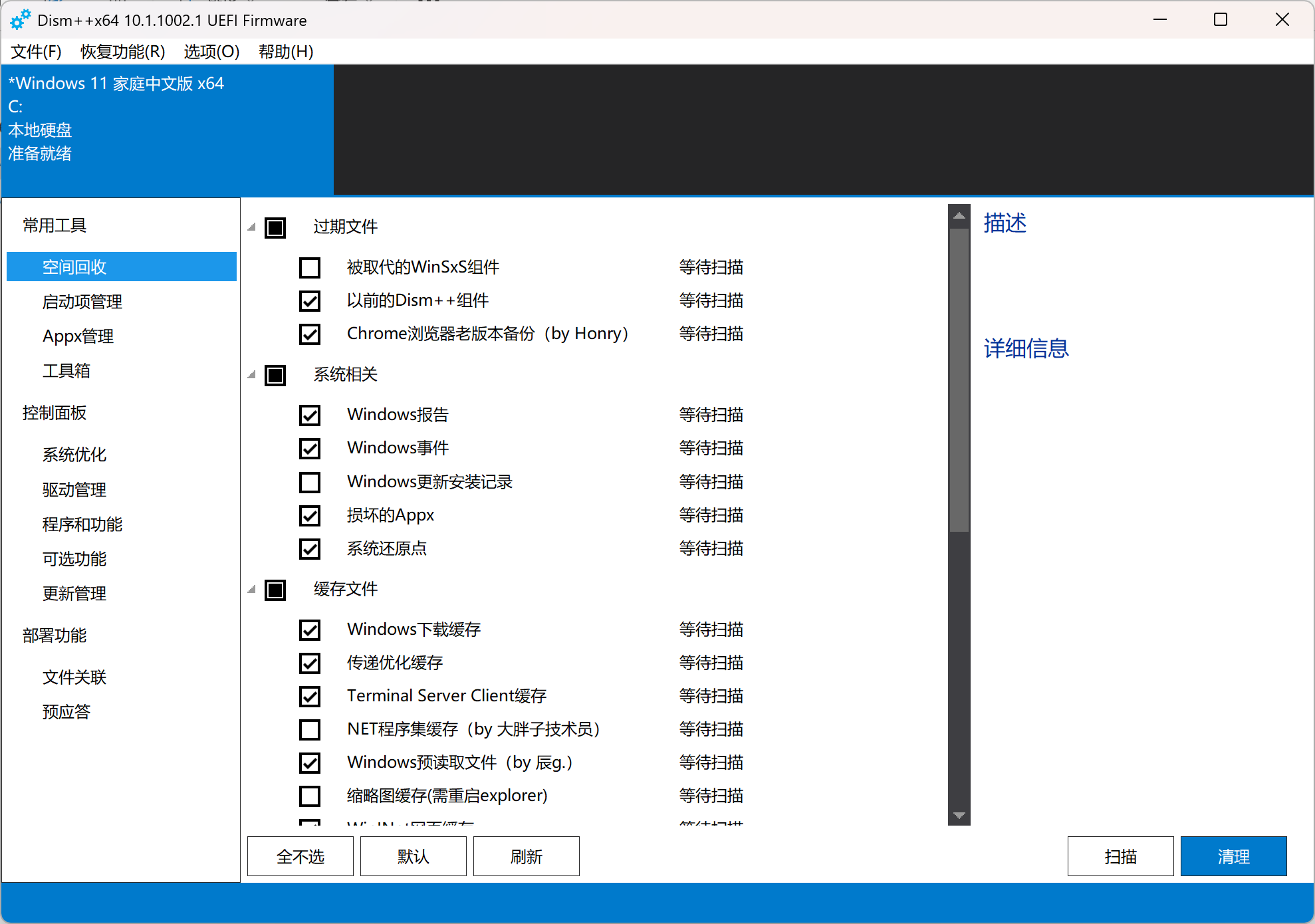浏览器缓存
浏览器缓存往往占用相当大的空间。可以清理。
- Edge:
设置 > 隐私、搜索和服务 > 清除浏览数据 > 选择要清除的内容 - Chrome:
设置 > 隐私与安全 > 删除浏览数据
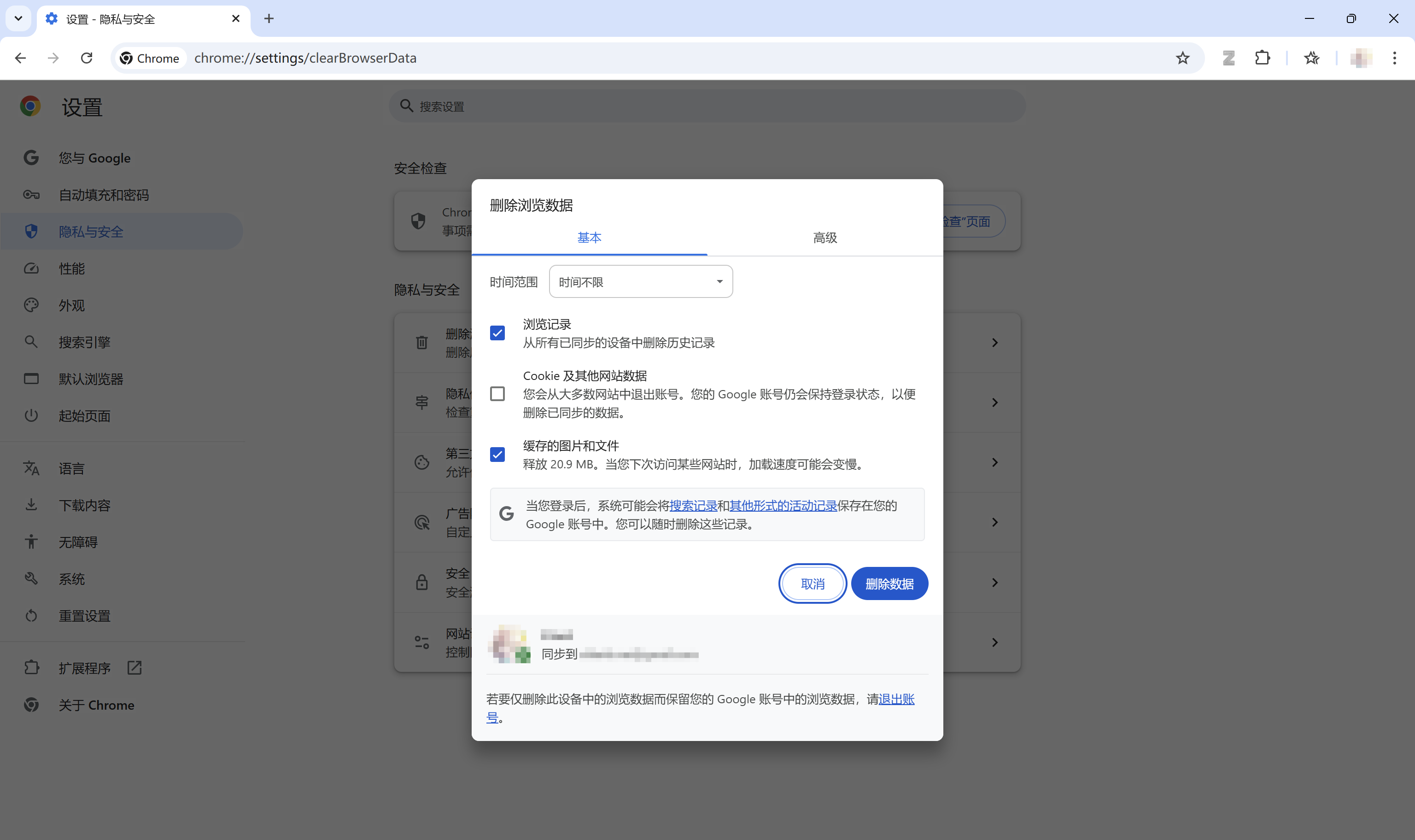 Chrome
Chrome
“时间范围”选择“所有时间”,勾选“缓存的图像和文件”,其他的请根据具体需求勾选。
- 如果你依赖于 Edge 或 Chrome 的自动密码填充功能,请不要勾选“密码”;
- 如果你不想从网站退出登录,请不要勾选“Cookie 和其他站点数据”。
磁盘清理
最常用的工具是“磁盘清理”(尽管现在电脑的硬盘已经不是磁盘,而是 SSD)。使用它很简单:在文件资源管理器中单击要清理的分区,在菜单栏中单击“查看更多”,选择“清理”。“磁盘清理”会自动扫描可清除的垃圾文件,如下图:
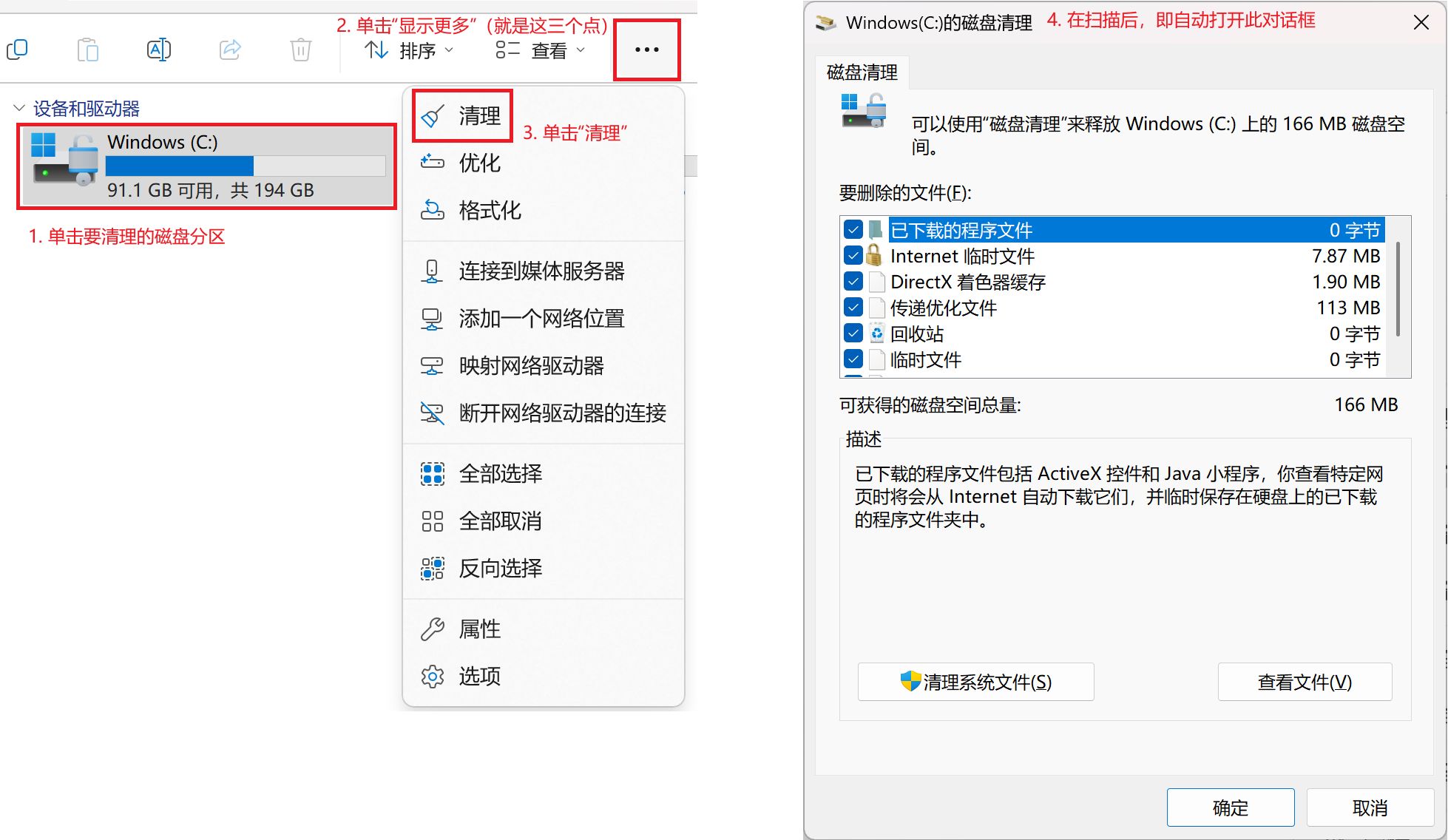
此时,可以勾选想要清理的垃圾文件,也可以点击“清理系统文件”来查找更多可清除的垃圾文件(如 Windows 更新的缓存)。选好之后,点击“确定”,即开始清理。
存储感知
磁盘清理是上古时代的工具了,而“存储感知”则是 Windows 10 中加入的,针对系统分区清理的工具。在 Windows 11 中,“存储感知”可通过 设置 > 系统 > 存储 > 存储感知 进入,如下图:
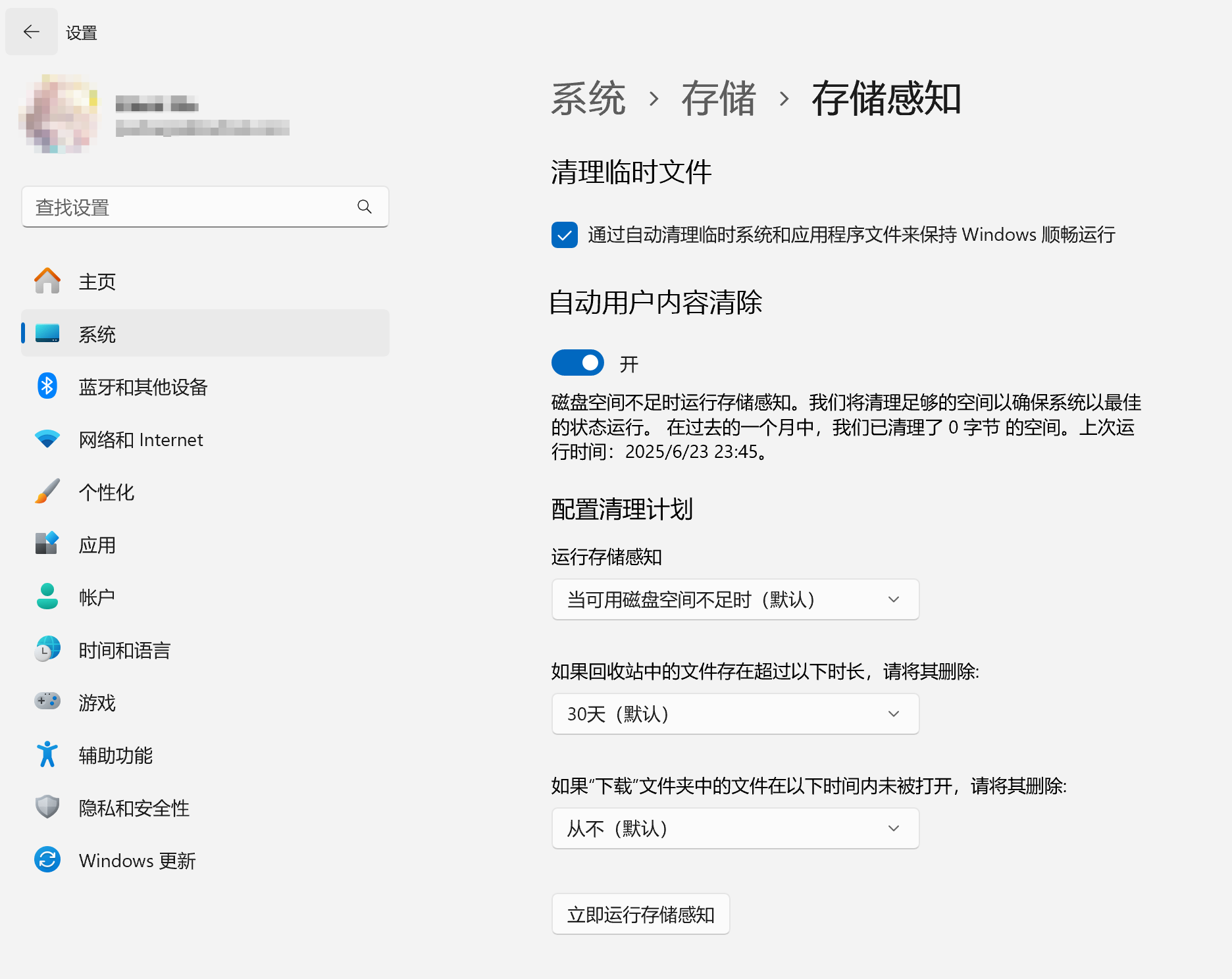
可见,“存储感知”可以自动运行,也可以点击“立即运行存储感知”来手动运行,非常便捷。
软媒魔方
魔方是软媒公司开发的系统管理工具(然而 2016 年之后没有实质性的功能更新,悲)。魔方带有垃圾文件清理功能,即“软媒清理大师”,如下图:
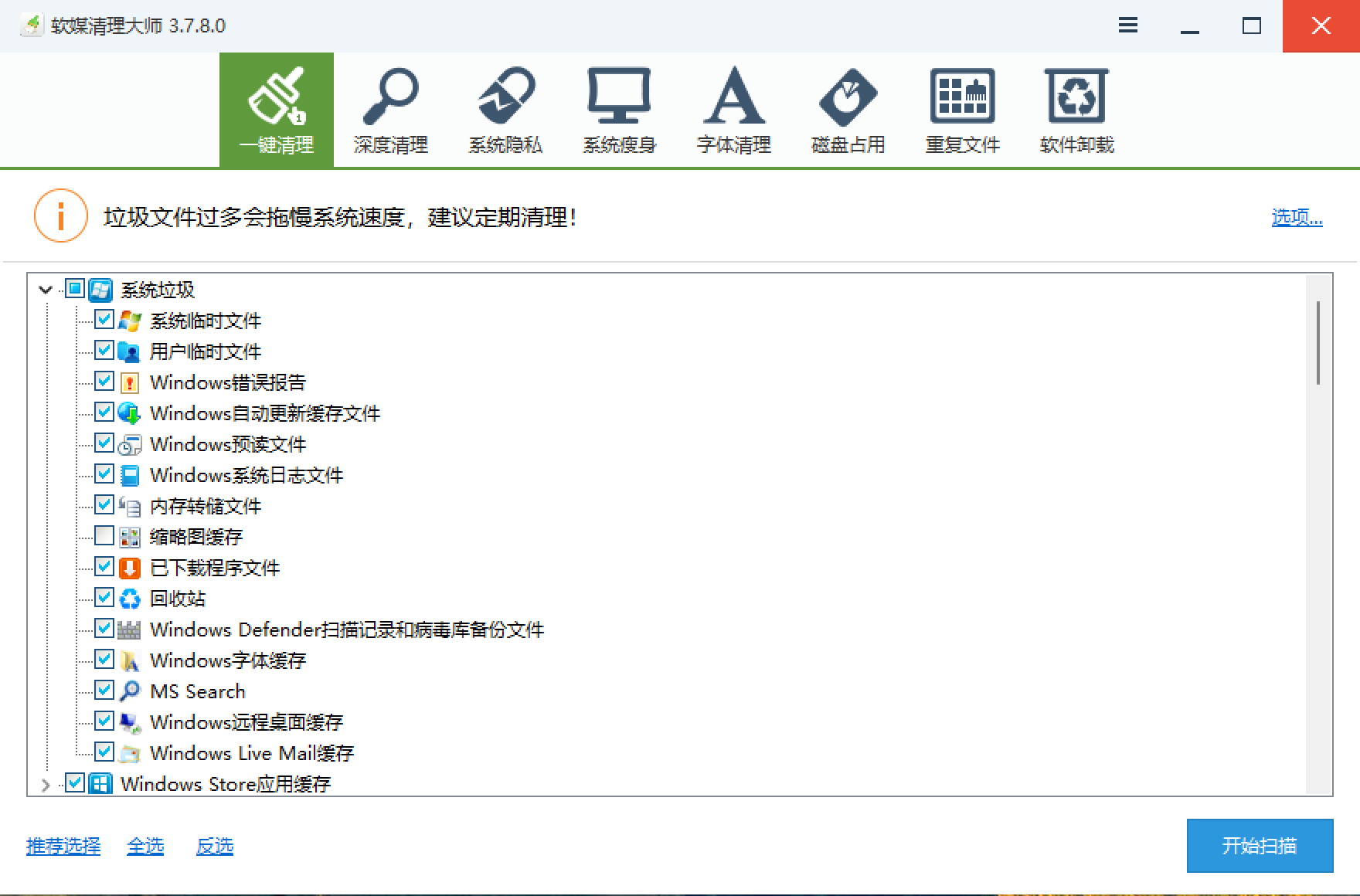
有趣的是,魔方的所有功能组件是单独的可执行文件,因此不必安装完整的魔方即可使用软媒清理大师。
Dism++
Dism++ 也是一个强大的系统管理工具(然而 2023 年之后未有更新,悲),它也有垃圾文件清理的功能,如下图: